这篇“win7系统硬盘格式化提示无法操作怎么解决”文章的知识点大部分人都不太理解,所以小编给大家总结了以下内容,内容详细,步骤清晰,具有一定的借鉴价值,希望大家阅读完这篇文章能有所收获,下面我们一起来看看这篇“win7系统硬盘格式化提示无法操作怎么解决”文章吧。
解决方法:
1、打开计算机,点击点击桌面工具,选择文件夹选项。
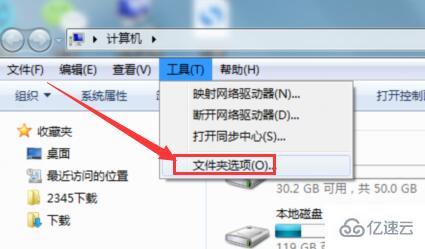
2、在窗口中,选择查看选项,找到隐藏受保护的操作系统文件,然后勾选显示隐藏的文件、文件夹和驱动器,点击确定即可。
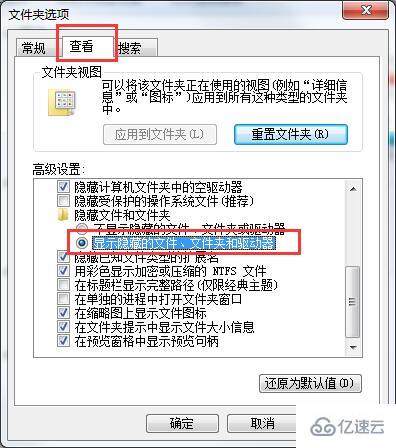
3、然后在删除分区中,会看到一些之前隐藏的文件,右键点击选择属性,选择安全选项,点击高级。
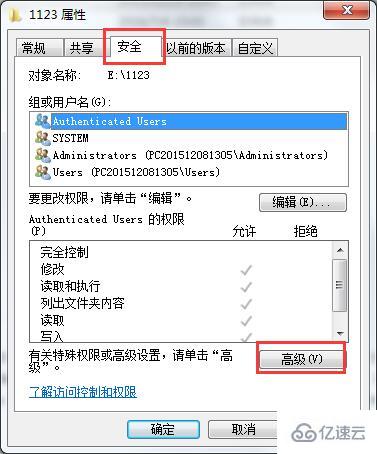
4、在界面中,选择编辑。然后 改为adminstrator账户,点击确定即可。
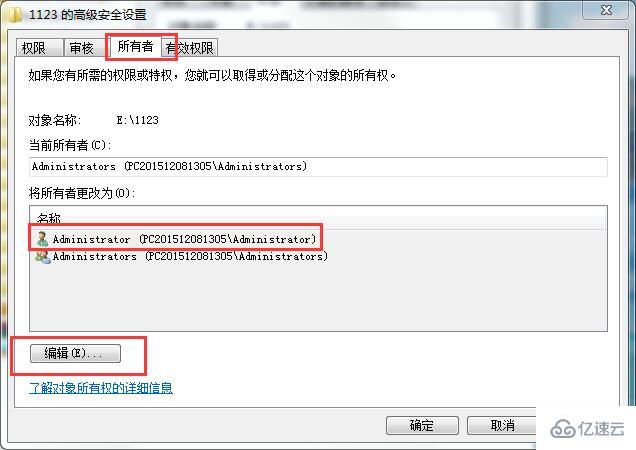
以上就是关于“win7系统硬盘格式化提示无法操作怎么解决”这篇文章的内容,相信大家都有了一定的了解,希望小编分享的内容对大家有帮助,若想了解更多相关的知识内容,请关注亿速云行业资讯频道。
免责声明:本站发布的内容(图片、视频和文字)以原创、转载和分享为主,文章观点不代表本网站立场,如果涉及侵权请联系站长邮箱:is@yisu.com进行举报,并提供相关证据,一经查实,将立刻删除涉嫌侵权内容。